Q : Comment récupérer les journaux d'appels d'un Samsung Galaxy S6 avec un écran cassé ?
"Mon Galaxy S6 s'allume, mais l'écran est complètement noir et il ne fait rien. J'ai besoin de recevoir des messages texte et de l'historique des appels pour des raisons professionnelles. Je dois également consulter mes journaux d'appels pour noter certains éléments vraiment importants. numéros de téléphone et rappelez-les. S'il vous plaît, dites-moi qu'il existe un moyen de le faire ! Merci beaucoup !"
Méthode 1. Vérifier les journaux d'appels d'un téléphone Samsung cassé en ligne
Méthode 2. Récupérer l'historique des appels d'un Samsung cassé avec l'outil de récupération de données (recommandé)

Comment accéder ou récupérer les données d'un téléphone Android avec un écran cassé/verrouillé/fissuré/noir/mort est une question fréquemment posée qui a troublé de nombreux utilisateurs. Lorsque votre téléphone Samsung est cassé, vous ne pourrez peut-être pas l'utiliser normalement comme d'habitude. Par exemple, l'écran tactile ne répond plus lorsque vous appuyez sur l'écran, et même l'écran du téléphone devient noir et semble mort. De cette façon, vous ne pouvez pas consulter les journaux d'appels du téléphone Samsung avec un écran cassé comme d'habitude. Si vous rencontrez le même problème, ne vous inquiétez pas, vous avez toujours des solutions pour le résoudre.
Vous disposez de deux solutions facultatives : l'une consiste à contacter votre opérateur et à consulter votre historique d'appels en ligne, et l'autre consiste à récupérer l'historique des appels avec un logiciel tiers de récupération de données pour les appareils Android en panne. Avec ce dernier, vous pouvez restaurer non seulement l'historique des appels mais également les messages texte, les contacts, les photos, les vidéos, les audios, les documents, les données WhatsApp, les pièces jointes WhatsApp et bien d'autres à partir de votre téléphone ou tablette Samsung cassé.
L'opérateur de votre téléphone Samsung dispose d'un enregistrement de l'activité de votre journal d'appels, y compris les appels entrants, les appels sortants et les appels manqués. Cependant, sachez qu'en raison de la politique de confidentialité relative à la gestion des informations sur l'historique des appels, ils peuvent ne pas vous fournir les journaux d'appels ou vous permettre d'accéder uniquement à un nombre limité d'historiques d'appels sur votre téléphone. Quoi qu'il en soit, c'est une méthode facultative pour vous. Vous pouvez désormais consulter les instructions sur la façon de vérifier l'historique des appels d'AT&T Wireless et de Verizon Wireless.
#1. Comment vérifier l'historique des appels en ligne avec AT&T Wireless
AT&T Wireless vous permet d'afficher le journal des appels en ligne, mais il existe des limites pour différents forfaits de données. Pour vérifier votre historique d'appels sur AT&T, vous pouvez vous référer aux étapes suivantes en général.
> Connectez-vous à myAT&T avec votre identifiant et votre mot de passe. Si vous n'avez pas de compte, vous devez en créer un avec vos informations personnelles.
> Après cela, veuillez sélectionner l'onglet « Historique des appels » et recherchez les enregistrements d'appels dont vous avez besoin.
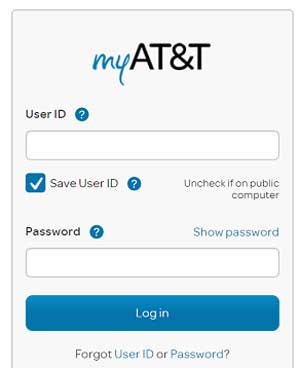
#2. Comment afficher les journaux d'appels en ligne avec Verizon Wireless
Avant d'aller plus loin, veuillez noter qu'avec Verison Wireless, vous ne pouvez afficher que vos journaux d'appels internationaux alors que l'historique de vos appels locaux n'est pas fourni.
> Connectez-vous sur My Verison avec votre identifiant et votre mot de passe. Si vous n'en avez pas, vous devrez peut-être d'abord enregistrer un identifiant utilisateur.
> Lorsque vous êtes connecté à My Verison, veuillez cliquer sur « Compte » > « Facture » où vous pourrez consulter votre historique d'appels internationaux.
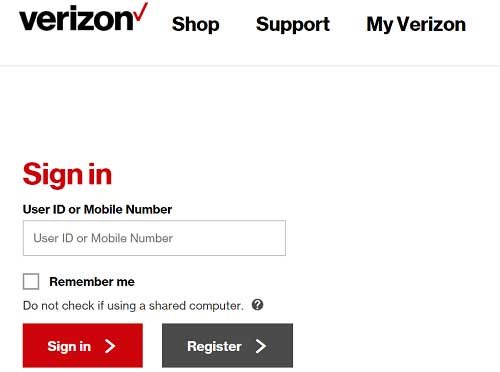
Pour afficher l'historique des appels en ligne avec les autres opérateurs, tels que Sprint, US Cellular, T-mobile, veuillez contacter leur service.
Si votre opérateur ne vous permet pas d'accéder à l'historique des appels dont vous avez besoin, ne vous inquiétez pas, il existe un moyen avancé pour vous, c'est-à-dire récupérer l'historique des appels d'un téléphone Samsung cassé avec un logiciel de récupération de données. Vous pouvez avoir le guide d'utilisation dans la partie suivante.
Tu peux aimer:
Comment récupérer des fichiers multimédias d'un Samsung cassé [2 méthodes]
Récupération de données sur Samsung Galaxy avec écran cassé
Pour être honnête, l'utilisation d'un outil de récupération de données tiers est l'une des solutions les plus fiables pour restaurer l'historique des appels d'un téléphone Samsung en panne, en particulier avec l' extraction de données Android cassée professionnelle.
Ce programme d'extraction de données Android cassé peut vous aider à récupérer les journaux d'appels, les contacts, les messages texte (SMS), les pièces jointes aux messages, WhatsApp, les pièces jointes WhatsApp, les photos, les vidéos, les audios, les documents et plus encore à partir d'un téléphone Samsung cassé ou endommagé, peu importe qu'ils soient stockés. dans la carte SD externe ou la mémoire interne. De plus, ce programme ne modifiera pas et ne fera pas fuir vos données personnelles de votre téléphone Samsung et offre aux utilisateurs une grande efficacité dans la récupération de l'historique des appels d'un téléphone Samsung cassé.

Maintenant, veuillez d'abord télécharger la version gratuite de l'extraction de données Android cassée sur votre ordinateur avec le lien de téléchargement suivant, puis reportez-vous aux instructions ci-dessous pour récupérer les journaux d'appels d'un téléphone ou d'une tablette Samsung cassé. Veuillez noter ici que si vous souhaitez récupérer les contacts d'un téléphone Samsung cassé avec ce programme, vous devez d'abord rooter votre téléphone Samsung .
[Guide de l'utilisateur] Étapes pour restaurer les journaux d'appels d'un Samsung Galaxy S9/S9+/S8/S7/S6 cassé :
Étape 1. Lancez le programme Broken Android Data Extraction sur votre ordinateur après le téléchargement et l'installation. Reliez ensuite votre téléphone Samsung cassé à l'ordinateur avec un câble USB, pour que le programme le détecte.

Étape 2. Lorsque le programme reconnaît votre téléphone, veuillez sélectionner l'onglet « Extraction de données Android cassées » sur le panneau de gauche. Et sélectionnez le nom de votre appareil et le modèle de votre appareil dans le menu déroulant et cliquez sur le bouton « Confirmer » pour continuer.

Étape 3. Suivez ensuite le guide à l'écran pour mettre votre appareil en mode téléchargement et cliquez sur le bouton « Démarrer » pour accéder à votre appareil.

Étape 4. Après cela, le programme analysera automatiquement les fichiers sur votre appareil. Après un certain temps, vous verrez peut-être tous les types de fichiers récupérables sur le panneau de gauche. Cochez simplement « Journaux d'appels » et autres types de fichiers que vous souhaitez restaurer, puis cliquez sur le bouton « Récupérer » pour commencer à récupérer les journaux d'appels de votre téléphone Samsung cassé et les stocker sur votre ordinateur dans un format lisible.

Tellement facile, non ? Pourquoi ne pas essayer cette puissante récupération de données pour un appareil Android en panne et récupérer ce que vous voulez sur le téléphone Android en panne ?
Articles Liés:Comment récupérer des messages texte d'un Samsung Galaxy cassé
Comment activer le débogage USB sur Android avec un écran cassé
La récupération de données sur l'écran tactile Samsung ne peut pas être utilisée
Comment restaurer les données d'un téléphone Android brické ?
Copyright © samsung-messages-backup.com Tous droits réservés.